怎么看电脑系统win几 电脑系统如何确定是Windows几
更新时间:2023-12-04 14:58:16作者:yang
电脑已成为我们日常生活中不可或缺的工具之一,而电脑系统作为其核心,扮演着至关重要的角色,在众多的电脑系统中,如何准确地确定当前电脑所使用的系统版本却是一个不容忽视的问题。特别是Windows操作系统,由于其多个版本的存在,很多用户常常对于自己使用的到底是哪个版本感到困惑。本文将深入探讨如何准确判断电脑系统是Windows几,并提供一些简便有效的方法供大家参考。
方法如下:
1.第一步,我们先点击桌面左下方的Windows图标。或者直接按Windows键。
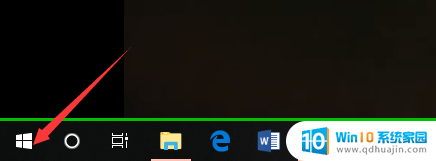
2.然后,我们在如下Windows磁铁界面点击设置图标,进入电脑设置。
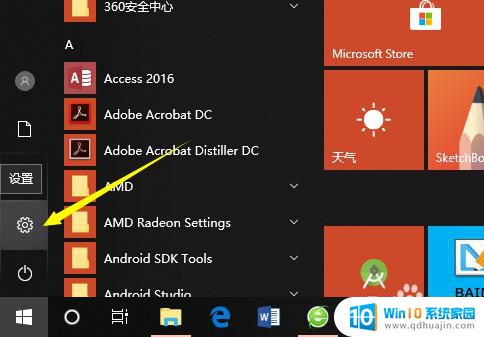
3.在电脑设置界面,点击第一个设置,也就是系统设置。
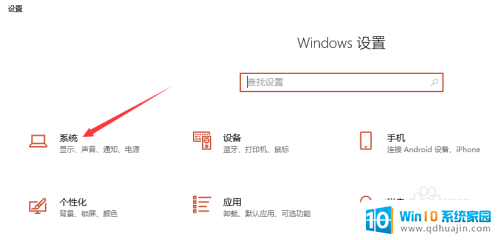
4.然后,在系统设置界面左侧选择栏,我们先点击最后面的一个选项,也就是关于。
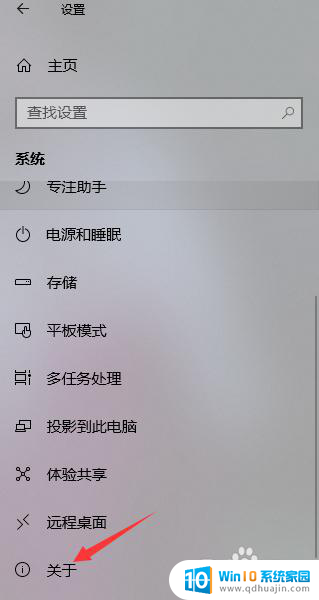
5.这样,在如下界面。我们就可以看到当前的Windows版本了,就可以知道是Windows几了。
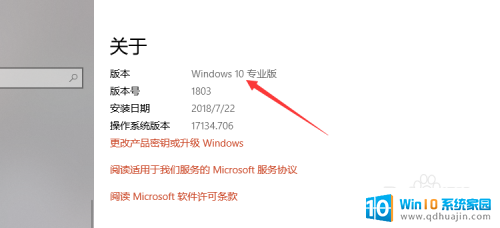
6.其实,我们可以通过电脑系统的一些图标以及一些特征来判断Windows系统。如下。
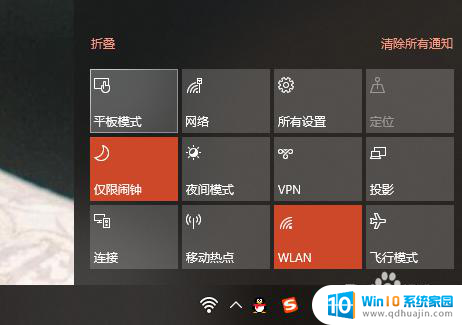
以上是关于如何检查计算机系统的Windows版本的全部内容,如果有遇到相同情况的用户,可以按照本文的方法来解决。
怎么看电脑系统win几 电脑系统如何确定是Windows几相关教程
热门推荐
电脑教程推荐
win10系统推荐
- 1 萝卜家园ghost win10 64位家庭版镜像下载v2023.04
- 2 技术员联盟ghost win10 32位旗舰安装版下载v2023.04
- 3 深度技术ghost win10 64位官方免激活版下载v2023.04
- 4 番茄花园ghost win10 32位稳定安全版本下载v2023.04
- 5 戴尔笔记本ghost win10 64位原版精简版下载v2023.04
- 6 深度极速ghost win10 64位永久激活正式版下载v2023.04
- 7 惠普笔记本ghost win10 64位稳定家庭版下载v2023.04
- 8 电脑公司ghost win10 32位稳定原版下载v2023.04
- 9 番茄花园ghost win10 64位官方正式版下载v2023.04
- 10 风林火山ghost win10 64位免费专业版下载v2023.04